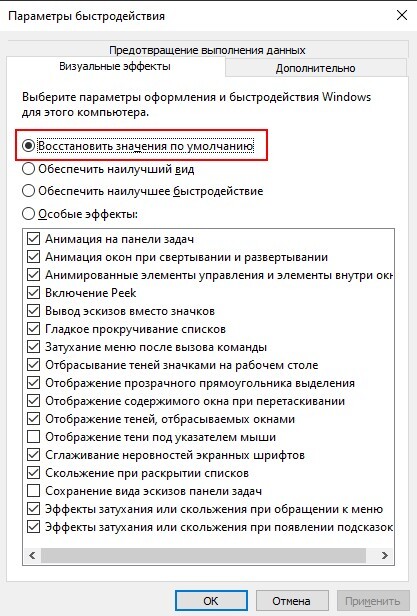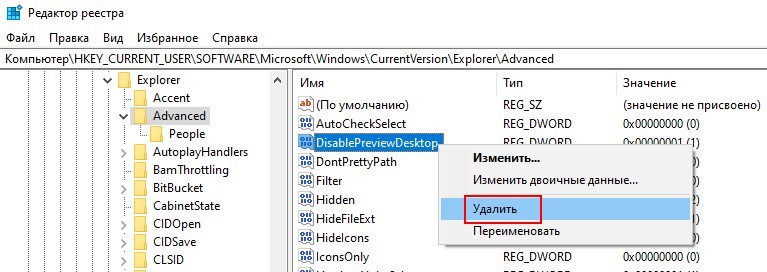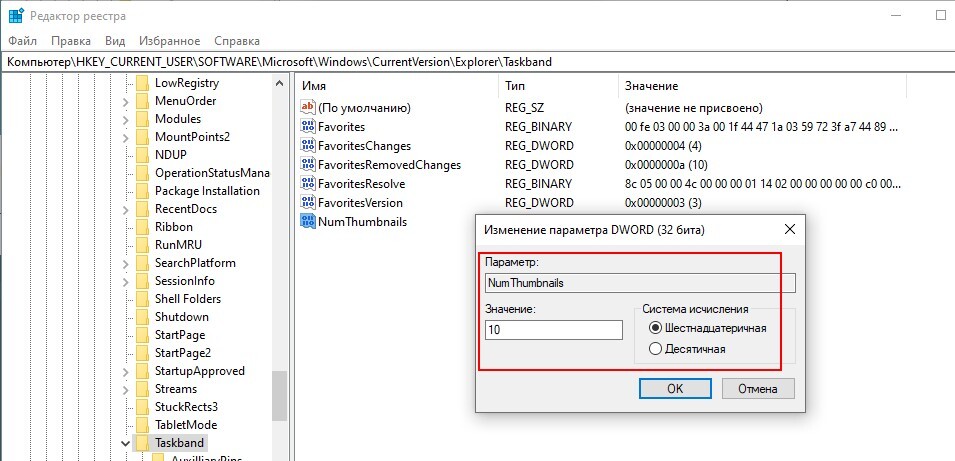Что делать, если в Windows 10 не работает показ миниатюр окон на панели задач при наведении на их значки курсора мыши
Если навести курсор мыши на значок запущенной программы на панели задач, над курсором появится небольшое всплывающее окошко — миниатюра окна или окон работающего приложения. Это нужная и полезная функция дает наглядное представление о выполняемом действии или активности вкладки, например, в браузере.
Однако у некоторых пользователей эскизы окон при наведении мыши на значки панели задач не появляются. Это может указывать на сбой или повреждение настроек, отвечающих за отображение миниатюр.
Что в этом случае можно предпринять?
Если эскизов вы не наблюдали и раньше, стоит проверить включены ли они вообще.
Нажмите на клавиатуре Win + R, введите в открывшемся окошке команду systempropertiesperformance и нажмите Enter. Откроется окно Параметров быстродействия на вкладке «Визуальные эффекты» и чтобы особо не заморачиваться, выберите любой из режимов кроме «Значения по умолчанию», примените его, а затем вновь установите режим по умолчанию.
Если по прежнему эскизы не отображаются, переходим с следующему этапу.
Нажмите на клавиатуре Win + R, введите в открывшемся окошке команду regedit и нажмите Enter. Открываем командой редактор реестра и разворачиваем ветку:
HKEY_CURRENT_USER\SOFTWARE\Microsoft\Windows\CurrentVersion\Explorer\Advanced
Находим DWORD-параметр DisablePreviewDesktop и удаляем его.
Если параметр отсутствует, пропускаем этот шаг и переходим к ключу:
HKEY_CURRENT_USER\SOFTWARE\Microsoft\Windows\CurrentVersion\Explorer\Taskband
Находим параметр NumThumbnails и изменяем его значение на 10 в шестнадцатеричном счислении или на 16 в десятичном.
Если параметр отсутствует, создаем его с указанным значением. Тип параметр NumThumbnails должен иметь DWORD (32 бита).
Выполнив эти действия, перезагружаем компьютер.
Если и это не помогло восстановить показ миниатюр окон запущенных приложений, выполняем стандартную процедуру устранения типичных неполадок — сканируем систему на предмет отсутствующих и поврежденных файлов командой sfc /scannow, выполняем откат системы к предыдущей точке восстановления.